Mostrar links ocultos em novas mensagens no Outlook
Por exemplo, você pode receber um e-mail no Microsoft Outlook contendo um link clicável, mas o endereço do hyperlink está oculto (como mostrado na captura de tela). Para sua segurança e proteção, verificar o endereço do link oculto antes de clicar nele é sempre uma boa ideia. Este artigo explica como revelar os endereços de links ocultos em mensagens no Microsoft Outlook.

Mostrar links ocultos passando o mouse manualmente sobre os links um por um
Mostrar todos os links ocultos automaticamente com "Kutools para Outlook"
Mostrar links ocultos passando o mouse manualmente sobre os links um por um
Para mostrar o endereço de um link oculto em uma mensagem de e-mail, a maneira mais comum é mover o mouse sobre o texto exibido do link um por um, e o endereço do link oculto aparecerá quando o cursor se transformar em uma mão. Veja a captura de tela:

Observação: ao mover o mouse para longe do texto exibido do link, o endereço do link oculto desaparecerá novamente.
Mostrar todos os links ocultos automaticamente com "Kutools para Outlook"
Para facilitar para os usuários visualizarem links ocultos nos e-mails, o "Kutools para Outlook" introduziu dois recursos úteis. Um permite revelar todos os links ocultos no e-mail atual com um único clique, enquanto o outro exibe automaticamente os links ocultos em todos os e-mails, incluindo os novos, na sua caixa de entrada. Vamos dar uma olhada em como esses recursos funcionam.
Chega de ineficiência no Outlook! O Kutools para Outlook torna o processamento de e-mails em lote mais fácil - agora com recursos gratuitos alimentados por IA! Baixe o Kutools para Outlook agora!!
🔴 Um clique para mostrar todos os links ocultos
Passo 1. Após instalar o "Kutools para Outlook", clique em "Kutools" > "Anti Phishing" > "Visualização Manual de Links Ocultos".
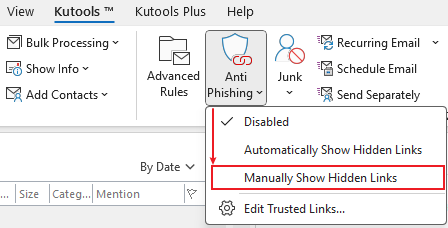
Passo 2. Em seguida, selecione a mensagem que deseja visualizar os links ocultos, você verá um botão "Visualizar Todos os Links Ocultos" exibido na janela de pré-visualização da mensagem, clique nele.
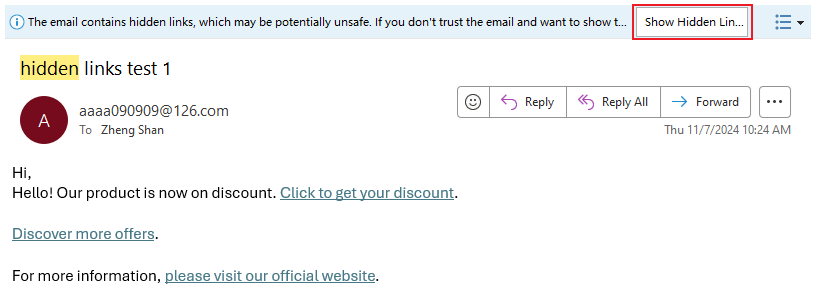
Agora todos os links ocultos da mensagem são exibidos.

Para voltar aos links originais, clique no botão "Visualizar Status Original dos Links".
🔴 Mostrar automaticamente os links ocultos de todas as mensagens recebidas
Passo 1. Após instalar o "Kutools para Outlook", clique em "Kutools" > "Anti Phishing" > "Visualização Automática de Links Ocultos".
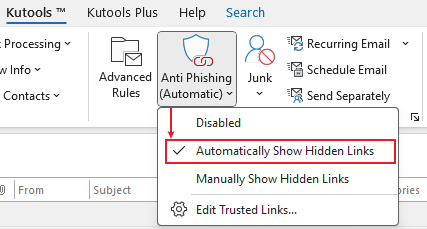
Agora, todos os links ocultos nas mensagens recebidas são exibidos, incluindo aqueles em mensagens que estão sendo recebidas.
Demonstração: Como usar o recurso Anti-Phishing
Melhores Ferramentas de Produtividade para Office
Notícia de Última Hora: Kutools para Outlook Lança Versão Gratuita!
Experimente o novo Kutools para Outlook com mais de100 recursos incríveis! Clique para baixar agora!
📧 Automação de E-mail: Resposta automática (Disponível para POP e IMAP) / Agendar Enviar Email / CC/BCC automático por Regra ao Enviar Email / Encaminhamento automático (Regra avançada) / Adicionar Saudação automaticamente / Dividir automaticamente Emails com múltiplos destinatários em Email individuais ...
📨 Gerenciamento de Email: Recallar Email / Bloquear emails fraudulentos por Assunto e outros critérios / Excluir Duplicado / Pesquisa Avançada / Organizar Pastas ...
📁 Anexos Pro: Salvar em Lote / Desanexar em Lote / Comprimir em Lote / Salvar automaticamente / Desanexar automaticamente / Auto Comprimir ...
🌟 Magia da Interface: 😊Mais emojis bonitos e legais / Notificações de emails importantes / Minimizar Outlook em vez de fechar ...
👍 Recursos de um clique: Responder a Todos com Anexos / Emails Anti-Phishing / 🕘Exibir o fuso horário do remetente ...
👩🏼🤝👩🏻 Contatos e Calendário: Adicionar contato em lote dos Email selecionados / Dividir um Grupo de Contatos em grupos individuais / Remover lembrete de aniversário ...
Utilize o Kutools no idioma que preferir — disponível em Inglês, Espanhol, Alemão, Francês, Chinês e mais de40 outros!


🚀 Download com um clique — Baixe todos os complementos de Office
Recomendado fortemente: Kutools para Office (5 em1)
Um clique para baixar cinco instaladores de uma vez — Kutools para Excel, Outlook, Word, PowerPoint e Office Tab Pro. Clique para baixar agora!
- ✅ Comodidade em um clique: Baixe todos os cinco pacotes de instalação em uma única ação.
- 🚀 Pronto para qualquer tarefa no Office: Instale os complementos que você precisa, quando precisar.
- 🧰 Inclui: Kutools para Excel / Kutools para Outlook / Kutools para Word / Office Tab Pro / Kutools para PowerPoint